تكون الحسابات المُتعددة مُفيدة عندما يكون لديك عدة مُستخدمين لديهم الحاجة إلى الوصول بشكل مُتكرر إلى نفس جهاز الكمبيوتر. فهي لا تُساعدك فقط على تجنب الاضطراب الناجم عن استخدام حساب المسؤول للوصول إلى الإنترنت ، ولكنه يمنحك أيضًا بعض السهولة في حماية الخصوصية. ومع ذلك ، إذا كنت تشعر أنك وصلت إلى نقطة تجاوزت فيها الحسابات المُتعددة الفائدة المرجوة منها ، فلا داعي للاحتفاظ بها.
في هذه المقالة ، سنتعرف على الطرق المُختلفة التي يُمكنك استخدامها لحذف حسابات المستخدمين في Windows 11. تحقق من أفضل الطرق لإنشاء محرك أقراص USB قابل للتمهيد لنظام Windows 11.
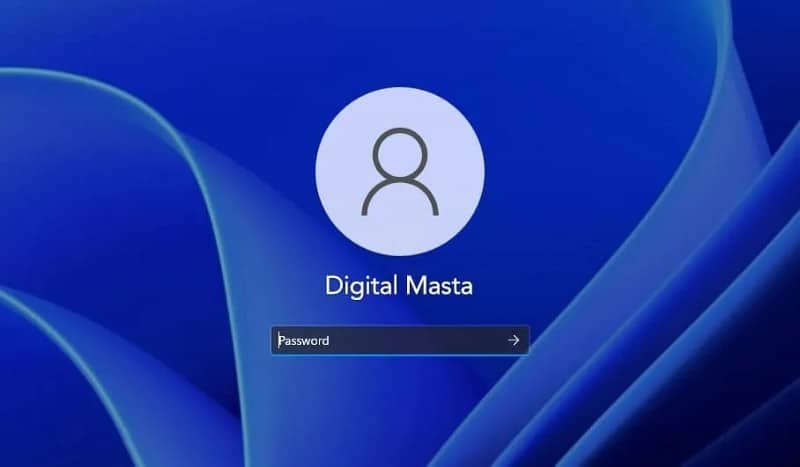
كيفية إزالة حسابات المستخدمين في Windows 11
قبل أن نبدأ في إزالة حسابات المستخدمين ، من الضروري أن تقوم بنسخ ملفات Windows الضرورية احتياطيًا. إنها عادة جيدة يجب أن تُمارسها بانتظام ؛ ومع ذلك ، فإنَّ إنشاء نسخة احتياطية من Windows قبل إزالة حساب المستخدم أمر بالغ الأهمية في حالة حدوث خطأ ما.
يُمكنك تخزين النسخة الاحتياطية في أي مكان تُريد ؛ محرك الأقراص الثابتة أو محرك أقراص خارجي أو حتى السحابة. هنا ، سنقوم بتخزين النسخة الاحتياطية على محرك أقراص USB. تحقق من أفضل الطرق لعمل نسخة احتياطية من نظام Windows إلى السحابة.
لبدء النسخ الاحتياطي ، انقر على شريط البحث في “قائمة ابدأ” ، واكتب “Control Panal” ، وحدد أفضل تطابق. ثم اتبع الخطوات أدناه:
- انقر فوق النظام والأمان.
- ثم ، انقر فوق النسخ الاحتياطي والاستعادة.
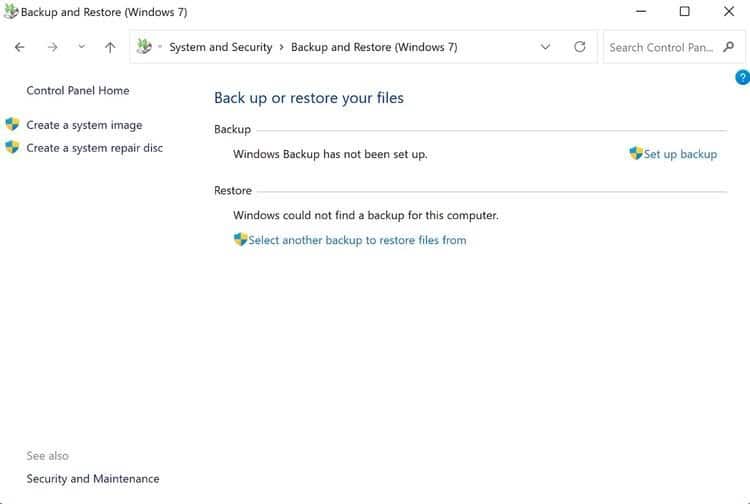
- حدد إعداد نسخة احتياطية.
- اختر وجهة النسخ الاحتياطي وانقر فوق التالي.
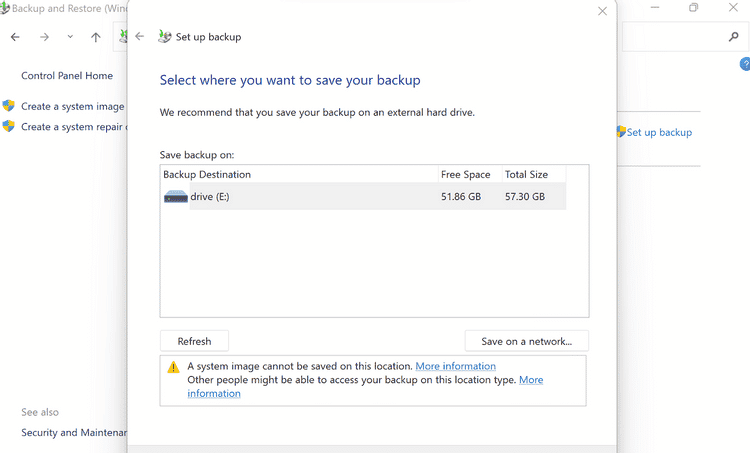
- حدد السماح لـ Windows بالاختيار وانقر فوق التالي.
- أخيرًا ، انقر فوق حفظ الإعدادات وبدء النسخ الاحتياطي.
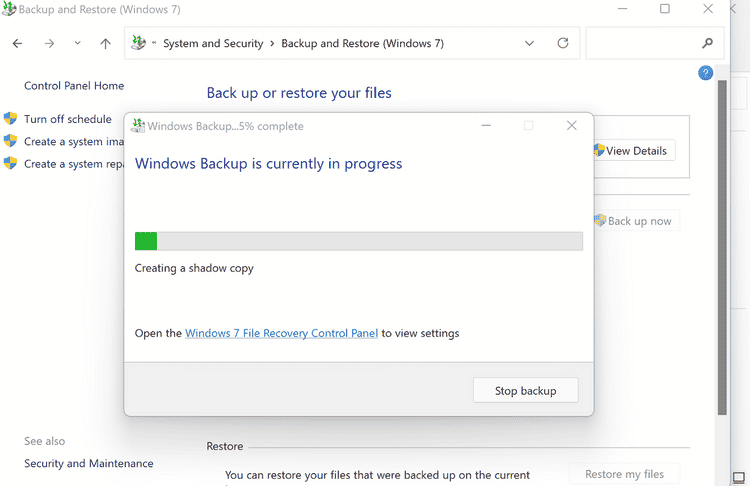
بمجرد القيام بذلك ، ستبدأ عملية النسخ الاحتياطي لجهاز الكمبيوتر بالكامل.
مع وجود نسخة احتياطية كاملة ، يُمكنك بعد ذلك الانتقال إلى حذف حسابات مستخدمي Windows ، بدءًا من استخدام تطبيق “إعدادات” على Windows.
1. حذف حسابات المستخدمين باستخدام “الإعدادات”
يُمكنك حذف حسابات المستخدمين المُتعددة من إعدادات Windows. إليك الطريقة:
- انتقل إلى شريط البحث في “قائمة ابدأ” ، واكتب “Settings” ، وحدد أفضل تطابق. بدلاً من ذلك ، يُمكنك الضغط على مفتاح
Windows + I. - حدد
الحسابات -> العائلة والمستخدمون الآخرون. - اختر حساب المستخدم الذي ترغب في إزالته وانقر على “إزالة”.
- أخيرًا ، انقر فوق حذف الحساب والبيانات.
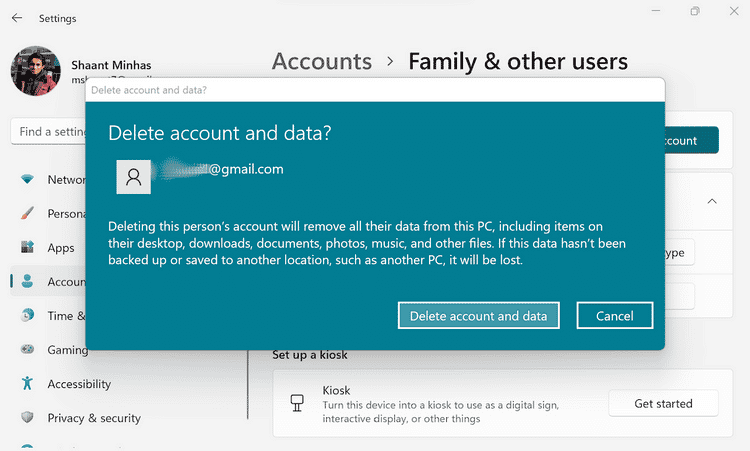
سيتم الآن حذف جميع معلومات حساب المُستخدم الذي حددته.
2. حذف حسابات المستخدمين باستخدام لوحة التحكم
إذا لم تُساعدك طريقة الإعدادات الواردة أعلاه في حل المشكلة لسبب ما ، فيُمكنك استخدام لوحة التحكم. إليك كيف تبدأ.
- انقر فوق “قائمة ابدأ” وافتح لوحة التحكم.
- انقر فوق
حسابات المستخدمين -> إزالة حسابات المستخدمين. - اختر الحساب الذي تُريد إزالته وحدد حذف الحساب.
- أخيرًا ، حدد
حذف الملفات -> حذف الحساب.
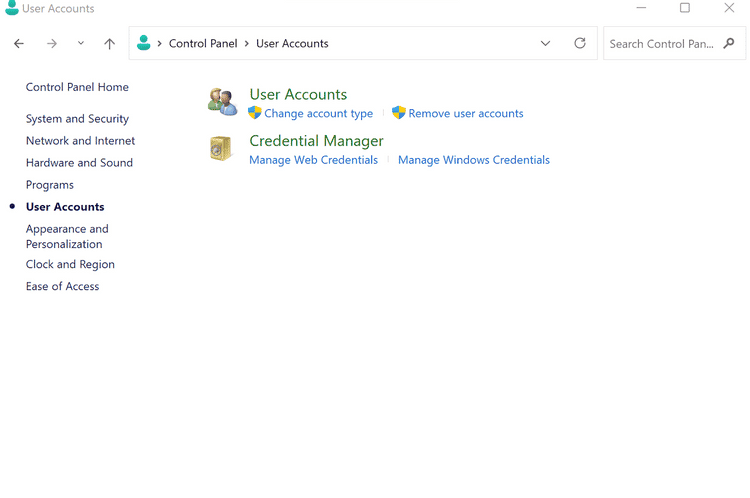
قم بذلك ، وسيتم حذف حسابك وجميع الملفات المُتعلقة به بنجاح.
3. حذف حسابات المستخدمين باستخدام موجه الأوامر
سطر الأوامر هو عبارة عن واجهة قائمة على النصوص مُفيدة من أجل تشغيل وإدارة جميع تطبيقات Windows بسهولة من خلال بضع ضغطات على المفاتيح.
أولاً ، لبدء تشغيل موجه الأوامر ، انتقل إلى شريط بحث قائمة ابدأ ، واكتب “CMD” ، ثم قم بتشغيله كمسؤول.
اكتب الأمر التالي في الواجهة واضغط على Enter:
net user
سيتم عرض جميع حسابات المستخدمين المُختلفة الموجودة على جهاز الكمبيوتر الخاص بك. اختر الحساب الذي ترغب في حذفه ، واكتب الأمر التالي ، واضغط على Enter:
net user <username> /delete
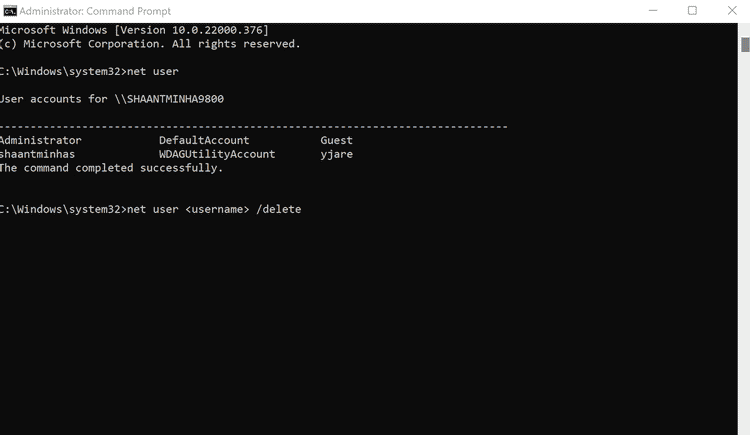
هنا ، استبدل <username> بالحساب الذي تُريد حذفه. اتبع الخطوات المذكورة أعلاه وسيتم حذف الحساب على الفور. تحقق من أفضل الطرق لفتح موجه الأوامر أو PowerShell على Windows.
إزالة حسابات المستخدمين في Windows 11
حيلة مفيدة عندما تُضطر إلى مشاركة جهاز واحد من أكثر من شخص واحد ، ولكن يُمكن أن تُصبح حسابات المستخدمين المُتعددة مشكلة وتبدو وكأنها تعقيد غير ضروري بخلاف ذلك. اتبع الطرق المذكورة أعلاه ، وستتمكن من حذف حسابات المستخدمين في Windows 11 بسلاسة. يُمكنك الإطلاع الآن على كيفية إدارة المستخدمين من سطر الأوامر في نظام Linux.







